파워포인트 템플릿을 사용하여 문서를 만들 때, 몇 가지 간단한 팁이 있습니다.
1. 템플릿 기본 설정 변경 필요.
템플릿을 사용하되, 필요에 따라 레이아웃, 글꼴, 색상 등을 정의하세요.
템플릿의 사이즈도 알고 넘어가셔야 합니다.
레이아웃은 보기탭에 슬라이드 마스터에서 수정하고, 글꼴과 색상은 "디자인" 탭에서 수정 가능합니다.
템플릿을 수정하는 것은 파워포인트에 대한 기능 이해와 디자인에 대한 이해가 있어야 수정이 가능합니다.
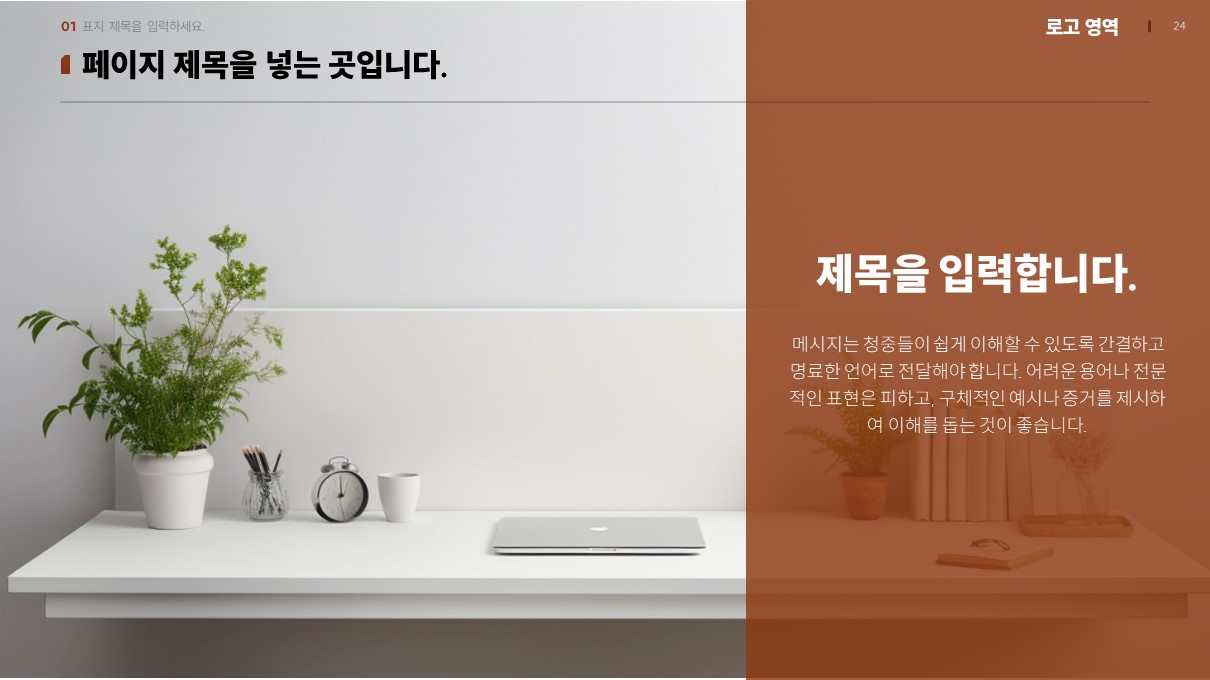
2.마스터 슬라이드 활용:
마스터 슬라이드를 활용하여 전반적인 디자인을 일관되게 유지. 마스터 슬라이드에서 특정 요소들을 수정하면 모든 슬라이드에 일괄적으로 적용됩니다.
이런 기능을 이용하여, 마스터 슬라이드 안에 요소를 추가하면, 마스터슬라이드 아래 있는 레이아웃 슬라이드에 반영이 되고, 레이아웃 슬라이드 안에 요소를 추가하면 그것이 일반 슬라이드에 반영이 됩니다.
이것을 감안하여 자주 사용하며, 고정된 요소들은 레이아웃 슬라이드에 넣습니다.
페이지번호 같은 것도 넣으면 좋습니다.
저는 보통, 로고, 페이지번호, 로마자로 된 큰 댑스는 레이아웃에 넣어둡니다.
페이지 제목은 레이아웃슬라이드에서 기본으로 주는 요소를 사용하면 나중에 다른 요소와 그룹이 되지 않습니다.
그래서 저는 레이아웃에 있는 제목 등의 요소들은 다 없애고 사용합니다.

3. 키 포인트 강조:
각 슬라이드에는 핵심 메시지나 키 포인트를 명확하게 강조해야 합니다. 텍스트, 이미지, 그래픽 등을 활용하여 중요 내용을 부각시키세요.
템플릿이다 보니 레이아웃에 한계가 있을 수 있습니다.
이미지가 적절히 있는 경우 이미지를 활용하면 좋고, 메인슬라이드 색상에 반대되는 보색등으로 강조해도 좋습니다.
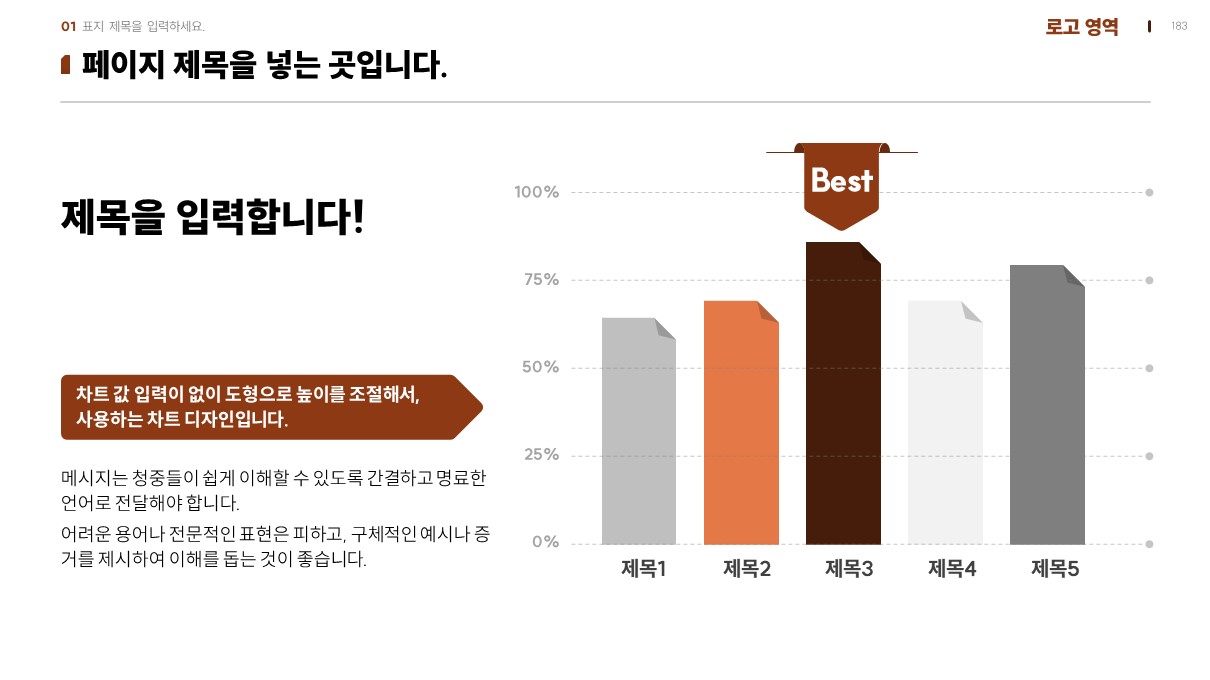
갈끔한 갈색 파워포인트템플릿
이러한 간단한 가이드 라인을 따르면 템플릿을 보다 효과적으로 사용하여 문서를 정리할 수 있습니다.
문서의 목적과 대상을 고려하여 최적의 디자인을 선택하는 것이 중요합니다.
디자인은 주관적이면서도 보편적입니다.
쉽게 이야기하면, 좋은 것은 이 사람 저사람이 다를 수 있습니다.
하지만, 퀼리티가 떨어지는 파워포인트는 누구나 비슷하게 퀼리티가 떨어지는 것을 알 수 있습니다.
그래서, 어느정도 디자인이 되어 있는 템플릿에서 작업하는 것이 시간을 버는 일입니다.
#파워포인트템플릿으로 시간을 버세요! 그리고, 발표 내용과 발표에 더 집중하세요!
그것이 가장 현명한 길입니다.
'정보 > 파워포인트정보' 카테고리의 다른 글
| 유료파워포인트템플릿 구매요령 (0) | 2024.01.12 |
|---|---|
| 파워포인트 템플릿 무료와 유료에 대한 전문가적 의견 (0) | 2024.01.12 |
| 깔끔한 PPT템플릿 (0) | 2024.01.12 |
| 깔끔한 PPT템플릿 (0) | 2023.12.29 |
| 파워포인트 로드맵 타임라인 템플릿 무료제공 (0) | 2023.12.23 |